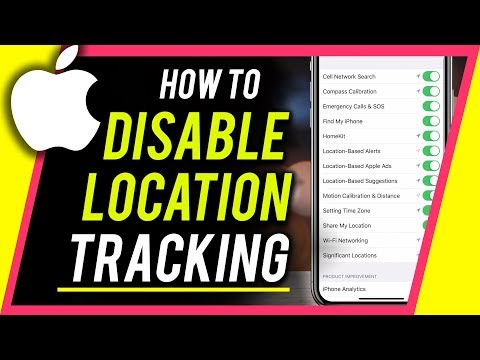Бұл wikiHow сізге айфондағы контактілер тізімінен атыңызды жоюды үйретеді.
Қадамдар

Қадам 1. айфон контактілерді ашу
Контактілер қолданбасы негізгі экрандардың бірінде болуы керек.

Қадам 2. Өз атыңызды таңдаңыз
Сіздің телефон нөміріңізді, мекен -жайыңызды және басқа ақпаратты сақтайтын «картаңыз» Байланыстар бетінің жоғарғы жағында болуы керек.

Қадам 3. Өңдеу түймесін түртіңіз
Ол экранның жоғарғы оң жақ бұрышында орналасқан.

Қадам 4. Экранның төменгі жағына жылжып, Контактіні жою таңдаңыз
Сізден шешіміңізді растау сұралады.

Қадам 5. Контактіні жою түймесін қайтадан түртіңіз
Бұл сіздің жеке байланыс ақпаратын Байланыс қосымшасынан жояды. Сіздің iPhone енді байланыстырылған есептік жазбаларды, пайдаланушы аттарын немесе отбасылық деректерді сақтамайды, бұл қосымшалар мен Siri -ге сіздің ақпаратыңызды (мысалы, сіздің үй мекен -жайыңыз немесе жұмыс мекен -жайыңыз) сізге көмектесу үшін автоматты түрде пайдалануға жол бермейді.